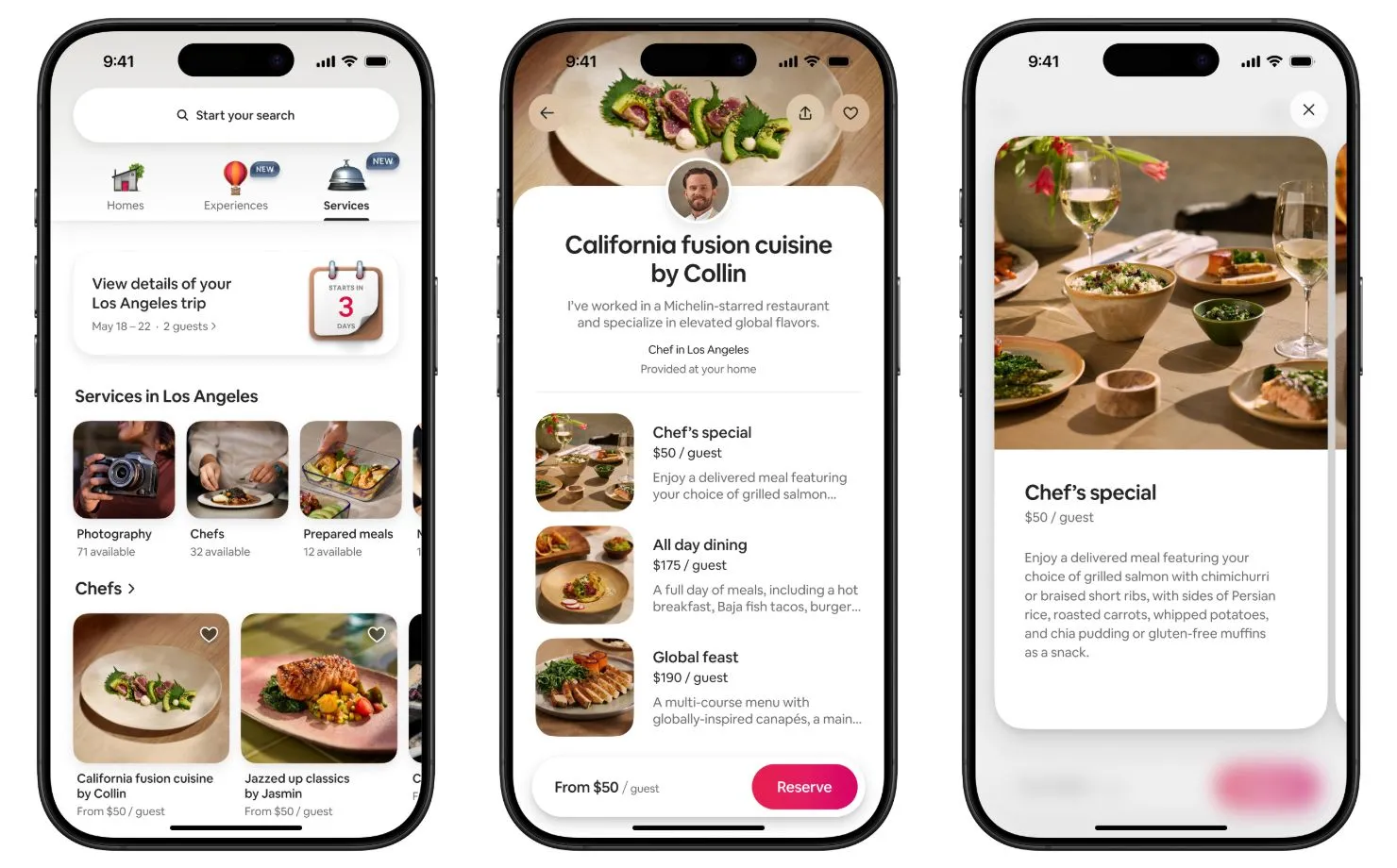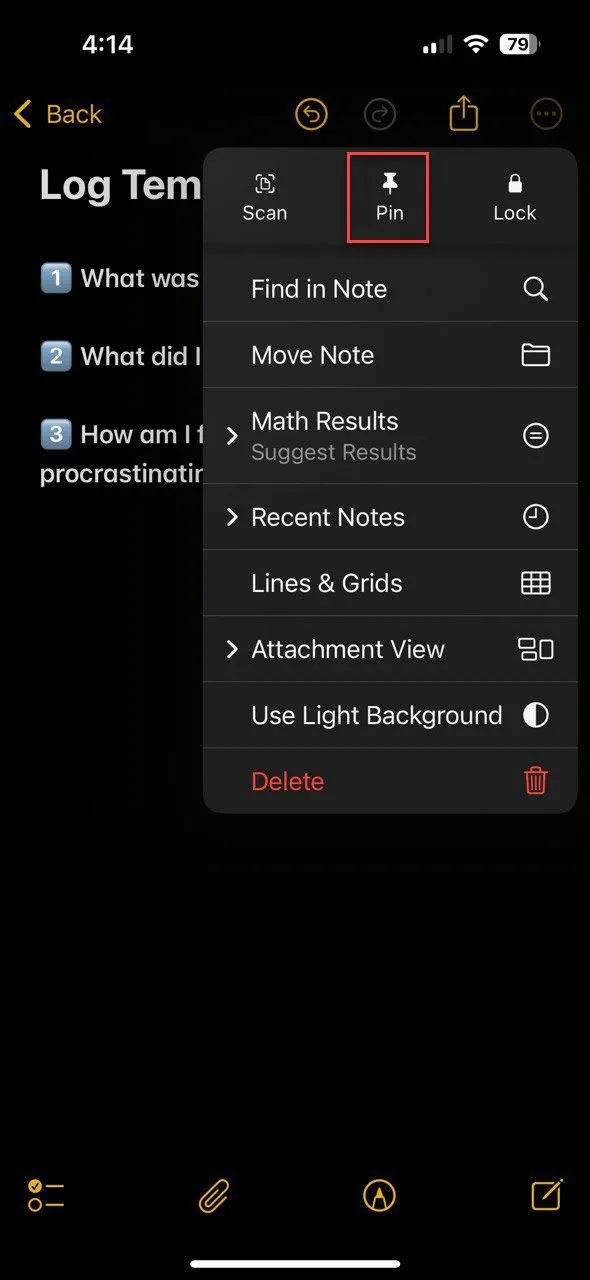Việc điện thoại bị mất cắp không chỉ đồng nghĩa với việc bạn mất đi thiết bị quý giá, mà dữ liệu cá nhân của bạn cũng có nguy cơ rơi vào tay kẻ xấu. Tuy nhiên, tin tốt là nếu bạn đang sử dụng một chiếc điện thoại Galaxy, Samsung đã tích hợp nhiều tính năng mạnh mẽ để giúp bảo vệ thiết bị và dữ liệu của bạn trong trường hợp không may bị mất cắp hoặc trộm. Với One UI 7, các biện pháp bảo mật này còn được nâng cấp lên một tầm cao mới, mang lại sự an tâm tuyệt đối cho người dùng.
Hệ thống bảo vệ chống trộm đa lớp của Samsung
Samsung đã tăng cường đáng kể khả năng bảo vệ trên các điện thoại Galaxy với bản cập nhật One UI 7. Bản cập nhật này giới thiệu ba tính năng thuộc nhóm Bảo vệ chống trộm (Theft Protection): Khóa phát hiện trộm cắp (Theft Detection Lock), Khóa thiết bị ngoại tuyến (Offline Device Lock) và Khóa từ xa (Remote Lock). Bên cạnh đó, còn có hai tính năng thuộc nhóm Chống cướp (Anti-Robbery) là Kiểm tra danh tính (Identity Check) và Trì hoãn bảo mật (Security Delay). Tất cả những tính năng này hoạt động song song để bảo vệ dữ liệu của bạn nếu điện thoại bị đánh cắp.
Điểm nổi bật của phương pháp tiếp cận này là tính chất đa lớp. Với nhiều tính năng hoạt động ở các cấp độ khác nhau, kẻ trộm sẽ phải vượt qua nhiều rào cản trước khi có thể truy cập dữ liệu của bạn. Điều này thường đủ để ngăn chặn chúng – hoặc ít nhất là cho bạn đủ thời gian để giữ chân chúng, cho phép bạn xóa toàn bộ dữ liệu trên điện thoại từ xa.
Samsung không phải là nhà sản xuất điện thoại duy nhất cung cấp các tính năng bảo vệ chống trộm trên thiết bị của mình. Google cũng đã giới thiệu nhiều tính năng bảo vệ chống trộm tương tự trên điện thoại Pixel như một phần của bản phát hành Android 15 năm 2024, cho thấy tầm quan trọng của các biện pháp bảo mật này trong ngành công nghiệp di động.
Các tính năng bảo vệ chống trộm chính
Khóa phát hiện trộm cắp (Theft Detection Lock)
Khóa phát hiện trộm cắp là một tính năng được hỗ trợ bởi AI, mang lại khả năng bảo vệ theo thời gian thực chống lại việc trộm điện thoại khi bạn đang ở nơi công cộng. Tính năng này dựa vào công nghệ học máy (machine learning) và dữ liệu từ các cảm biến chuyển động của điện thoại để phát hiện các chuyển động liên quan đến trộm cắp, chẳng hạn như khi ai đó cố gắng giật lấy điện thoại của bạn và chạy trốn. Ngay khi tính năng này phát hiện một chuyển động đáng ngờ, nó sẽ ngay lập tức khóa màn hình điện thoại của bạn để ngăn kẻ trộm sử dụng hoặc truy cập dữ liệu cá nhân của bạn trên đó.
Lưu ý rằng Khóa phát hiện trộm cắp sẽ không kích hoạt nếu điện thoại của bạn đang kết nối với mạng Wi-Fi ổn định hoặc một thiết bị Bluetooth. Tuy nhiên, nếu tính năng này vô tình được kích hoạt, bạn vẫn có thể mở khóa màn hình bằng dữ liệu sinh trắc học, mã PIN hoặc hình mẫu như bình thường.
Khóa thiết bị ngoại tuyến (Offline Device Lock)
Khóa thiết bị ngoại tuyến tự động khóa màn hình điện thoại của bạn nếu nó bị ngắt kết nối internet trong một khoảng thời gian dài. Sau khi được bật, tính năng này sẽ kích hoạt khi kẻ trộm vô hiệu hóa kết nối để cắt đứt khả năng theo dõi hoặc khóa từ xa. Khi kẻ xâm nhập bật Chế độ máy bay (Airplane mode) hoặc vô hiệu hóa dữ liệu di động/Wi-Fi, điện thoại sẽ phát hiện mất kết nối và tự động khóa màn hình sau một thời gian.
Samsung chưa nêu rõ thời gian cụ thể mà tính năng Khóa thiết bị ngoại tuyến kích hoạt sau khi mất kết nối, cũng như không có cách nào để cấu hình thời gian này. Hãng chỉ đề cập rằng tính năng này có thể khóa màn hình tối đa hai lần một ngày.
Khóa từ xa (Remote Lock)
Khóa từ xa đã có sẵn trên các điện thoại Galaxy một thời gian. Tuy nhiên, với bản cập nhật One UI 7, nó đã được nâng cấp để hoạt động cùng với các tính năng Bảo vệ chống trộm khác. Hơn nữa, nó còn mạnh mẽ và thân thiện với người dùng hơn nhiều.
Tính năng này rất hữu ích sau khi thiết bị của bạn bị mất cắp hoặc thất lạc. Với nó, bạn có thể khóa điện thoại bị trộm từ xa từ bất cứ đâu. Ngay sau khi bạn thực hiện, nó sẽ lập tức chặn quyền truy cập vào điện thoại và dữ liệu của bạn.
Việc bật Khóa từ xa đảm bảo dữ liệu trên thiết bị của bạn vẫn an toàn, ngay cả khi các biện pháp khác như Khóa phát hiện trộm cắp và Khóa thiết bị ngoại tuyến thất bại.
Các tính năng chống cướp nâng cao
Kiểm tra danh tính (Identity Check)
Kiểm tra danh tính bổ sung một lớp bảo vệ nữa cho điện thoại Galaxy của bạn. Tính năng này ngăn chặn các thay đổi trái phép đối với các cài đặt nhạy cảm, chẳng hạn như mật khẩu tài khoản Samsung của bạn, phương thức khóa màn hình hoặc trạng thái Find My Mobile trong SmartThings Find. Bằng cách này, ngay cả khi kẻ trộm biết mã PIN, mật khẩu hoặc hình mẫu của bạn, chúng cũng không thể thay đổi bất kỳ cài đặt nào, vì điện thoại sẽ nhắc chúng xác thực bằng sinh trắc học khi chúng cố gắng truy cập các cài đặt được bảo vệ.
Trì hoãn bảo mật (Security Delay)
Ngoài ra, nếu kẻ trộm cố gắng đặt lại dữ liệu sinh trắc học, tính năng Trì hoãn bảo mật sẽ kích hoạt và tạo ra một khoảng thời gian chờ kéo dài một giờ trước khi bất kỳ thay đổi nào có hiệu lực. Điều này giúp bạn có thêm thời gian để khóa điện thoại bị đánh cắp từ xa.
Hướng dẫn kích hoạt tính năng bảo vệ chống trộm trên điện thoại Galaxy
Việc bật các công cụ bảo vệ chống trộm này trên điện thoại Galaxy của bạn rất dễ dàng và đáng để bạn dành một chút thời gian thực hiện trong khi điện thoại của bạn vẫn an toàn.
Mở ứng dụng Cài đặt (Settings) và chọn Bảo mật và quyền riêng tư (Security and privacy). Chạm vào Bảo vệ thiết bị bị mất (Lost device protection) và chọn Bảo vệ chống trộm (Theft protection) từ trang tiếp theo. Tại đây, bạn sẽ thấy tất cả các tính năng Bảo vệ chống trộm. Bạn có thể chạm vào biểu tượng chữ i ở góc trên cùng bên phải để tìm hiểu thêm về chúng.
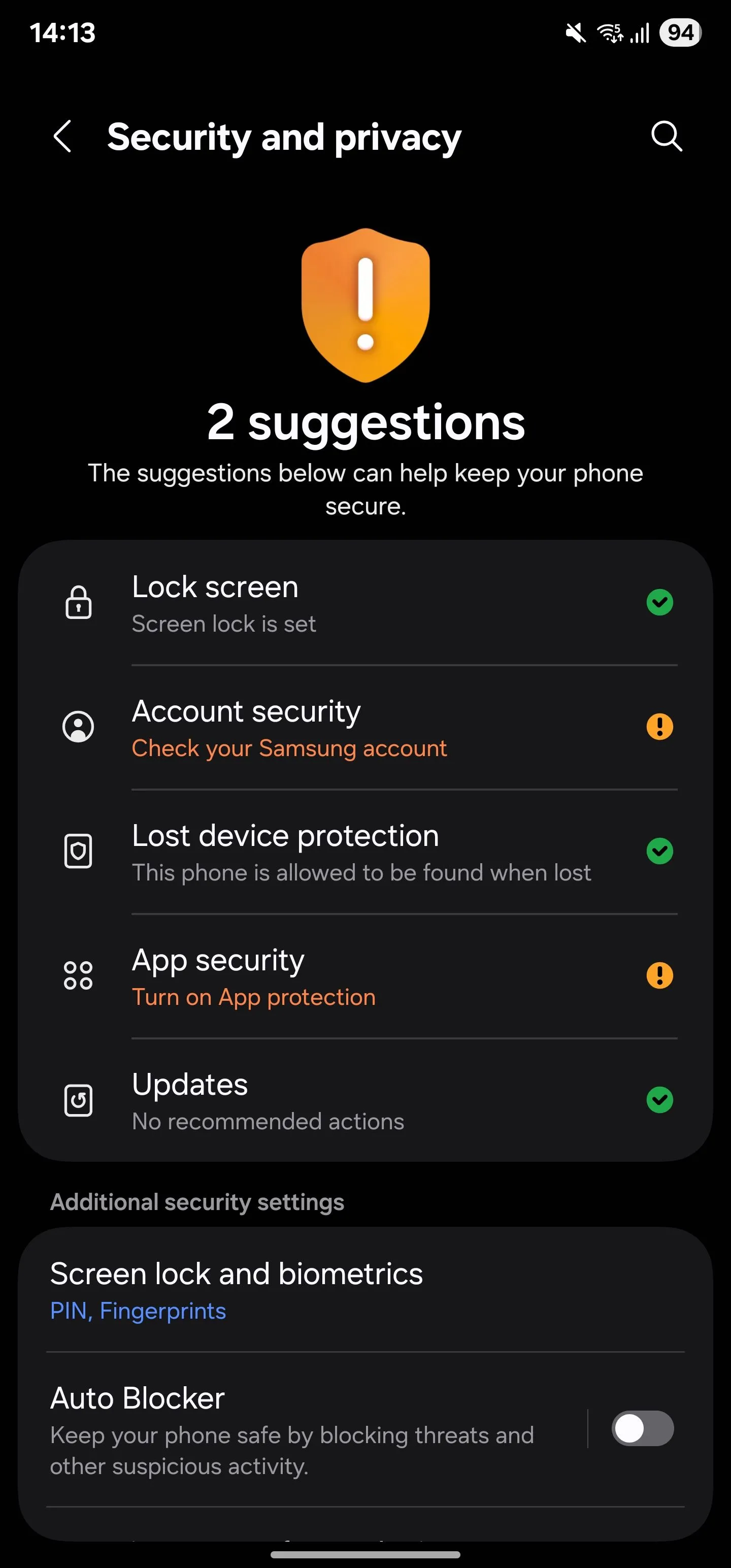 Màn hình Cài đặt Bảo mật và quyền riêng tư trên điện thoại Samsung Galaxy, hiển thị tùy chọn Bảo vệ thiết bị bị mất.
Màn hình Cài đặt Bảo mật và quyền riêng tư trên điện thoại Samsung Galaxy, hiển thị tùy chọn Bảo vệ thiết bị bị mất.
Hãy bắt đầu bằng cách bật Kiểm tra danh tính (Identity check). Chọn Kiểm tra danh tính (Identify check) trên trang Bảo vệ chống trộm (Theft protection) và bật công tắc trên trang tiếp theo. Bạn sẽ thấy một trang mô tả với một danh sách kiểm tra. Hãy đảm bảo tất cả các mục được đánh dấu xanh lá cây. Nếu không, hãy cấu hình chúng trước. Sau đó, chạm vào nút Bật (Turn on) ở cuối màn hình. Nếu được nhắc, hãy nhấn Bật (Turn on) để kích hoạt dịch vụ định vị.
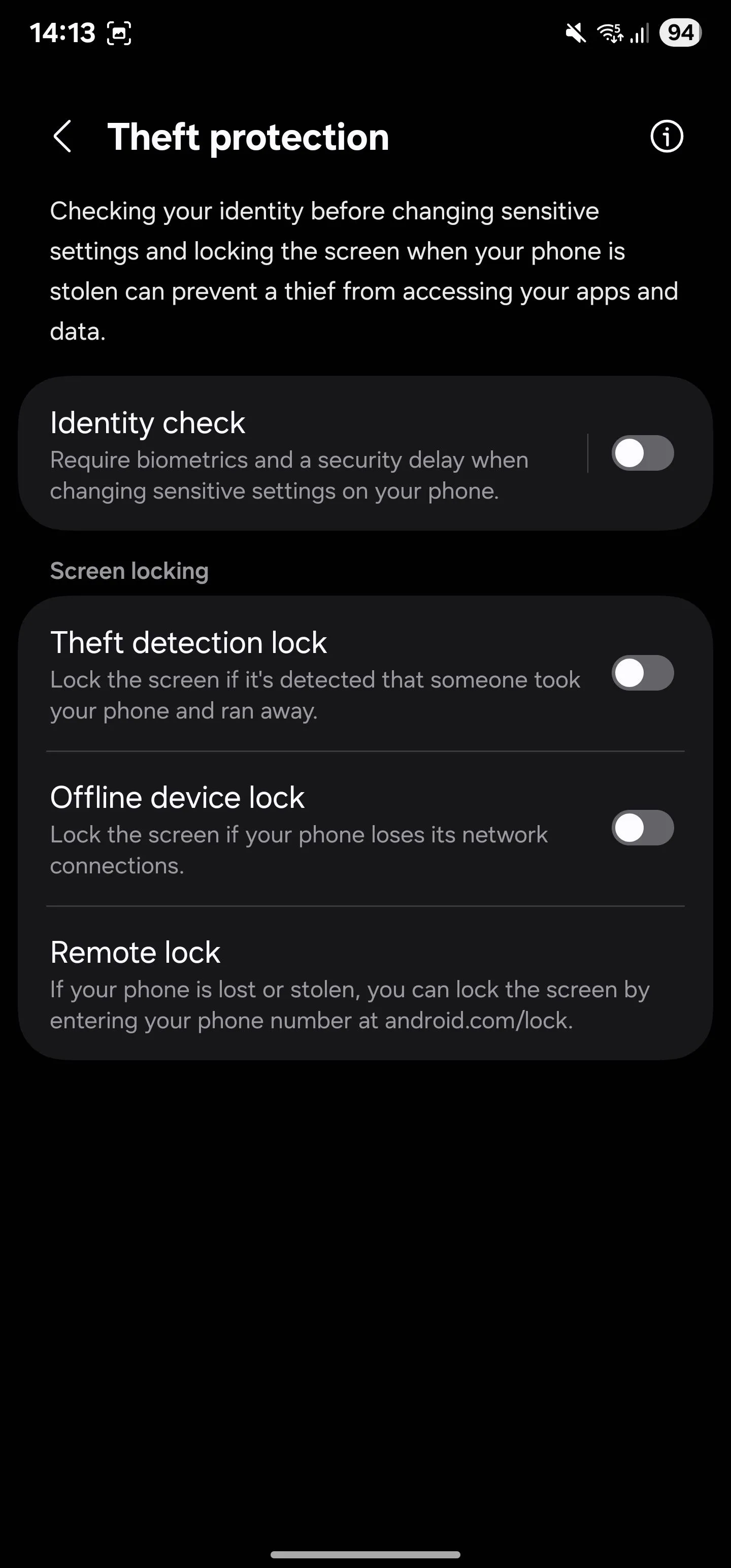 Giao diện cài đặt Bảo vệ chống trộm trên Samsung Galaxy, hiển thị các tính năng bảo mật như Kiểm tra danh tính.
Giao diện cài đặt Bảo vệ chống trộm trên Samsung Galaxy, hiển thị các tính năng bảo mật như Kiểm tra danh tính.
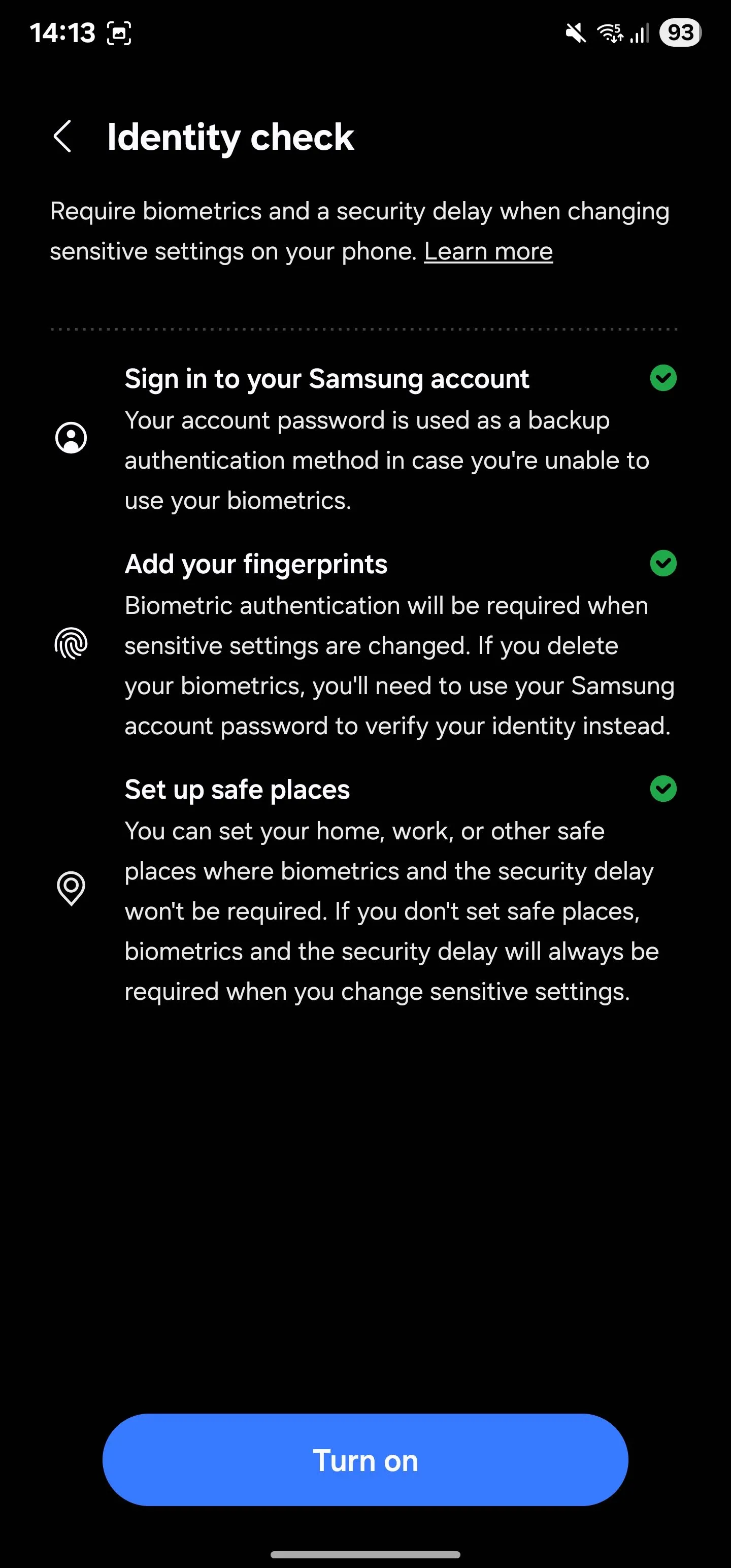 Danh sách kiểm tra các yêu cầu cần hoàn tất để kích hoạt tính năng Kiểm tra danh tính trên điện thoại Samsung Galaxy.
Danh sách kiểm tra các yêu cầu cần hoàn tất để kích hoạt tính năng Kiểm tra danh tính trên điện thoại Samsung Galaxy.
Bây giờ, chạm vào Địa điểm an toàn (Safe places) trên trang Kiểm tra danh tính (Identity check). Xác thực bản thân bằng sinh trắc học hoặc mã PIN. Nhấn vào nút dấu cộng (+) ở góc trên cùng bên phải, chọn nhãn phù hợp cho địa chỉ, chọn vị trí chính xác và nhấn Lưu (Save).
Nếu bạn có kết nối Wi-Fi tại địa điểm này, bạn có thể thêm nó để điện thoại của bạn nhận ra rằng bạn đang ở vị trí đó.
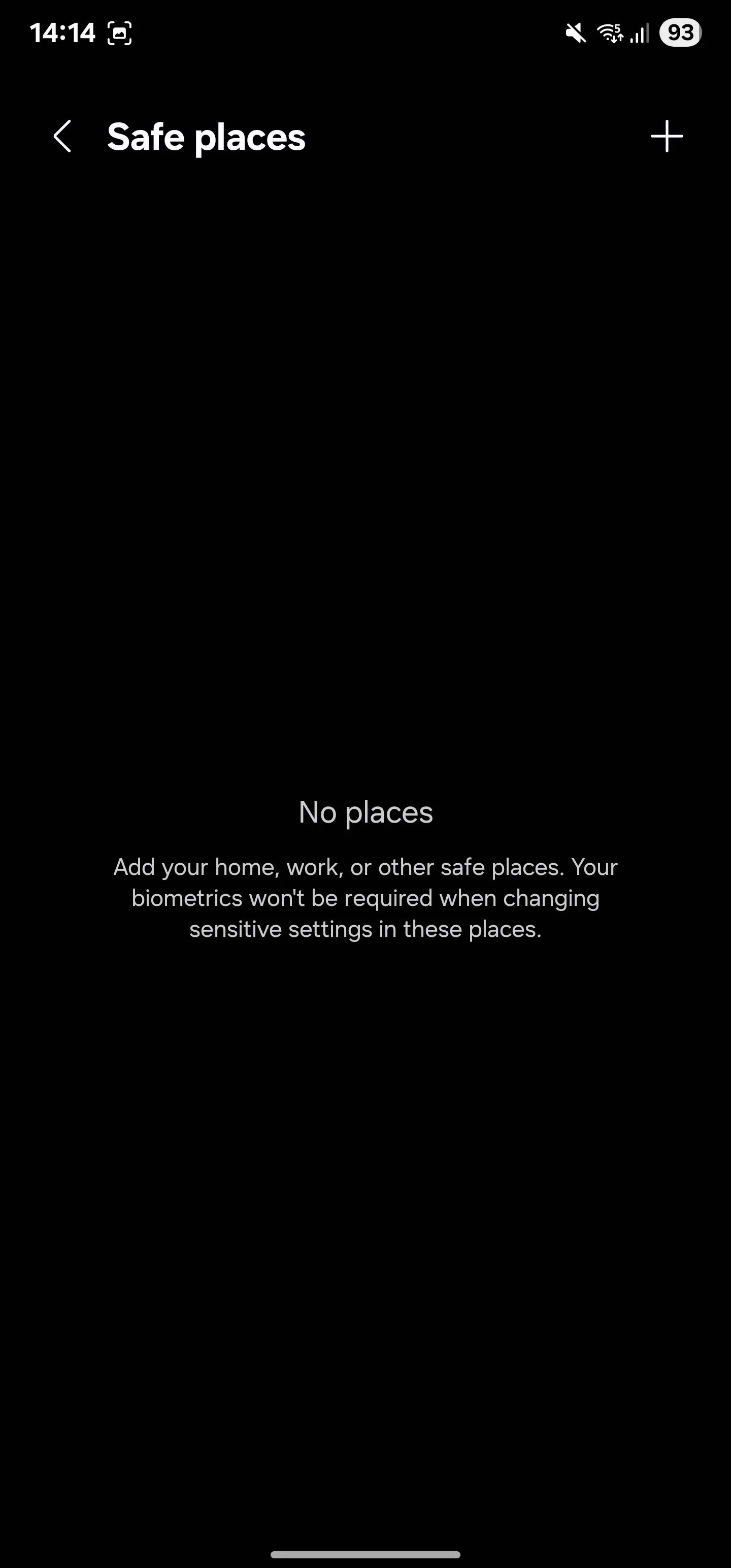 Màn hình Địa điểm an toàn trong cài đặt Kiểm tra danh tính, cho phép thêm các vị trí tin cậy.
Màn hình Địa điểm an toàn trong cài đặt Kiểm tra danh tính, cho phép thêm các vị trí tin cậy.
Không giống như Kiểm tra danh tính, việc bật Khóa phát hiện trộm cắp và Khóa thiết bị ngoại tuyến là một quá trình chỉ cần một chạm. Đối với mỗi tính năng, hãy chạm vào công tắc bên cạnh tên của nó và chạm vào nút Bật (Turn on) trên lời nhắc xác nhận.
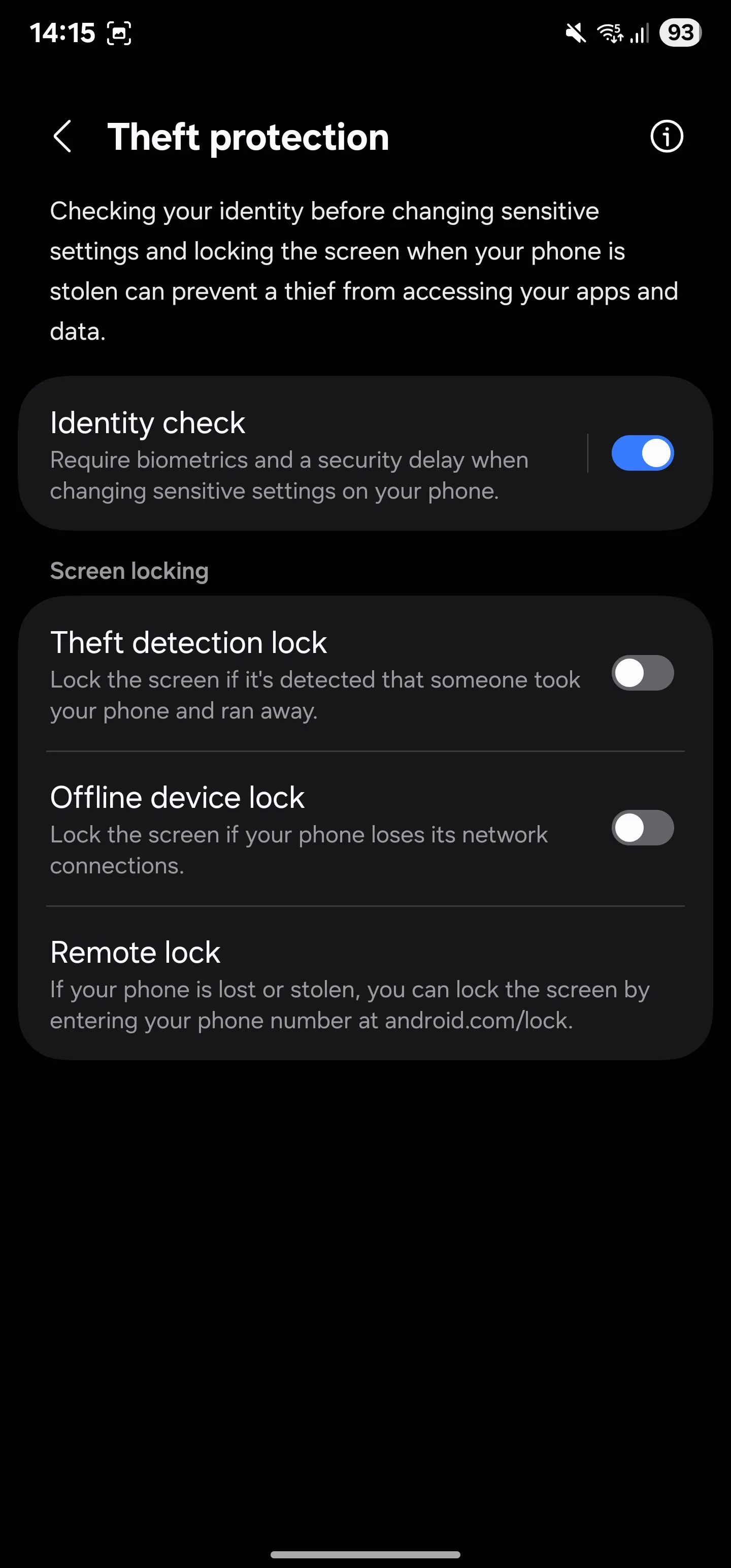 Trang cài đặt Bảo vệ chống trộm trên Samsung, hiển thị tính năng Kiểm tra danh tính đã được bật cùng các tùy chọn khác.
Trang cài đặt Bảo vệ chống trộm trên Samsung, hiển thị tính năng Kiểm tra danh tính đã được bật cùng các tùy chọn khác.
Cuối cùng, để bật Khóa từ xa, chọn Khóa từ xa (Remote lock) trên trang Bảo vệ chống trộm (Theft protection) và lật công tắc trên trang tiếp theo.
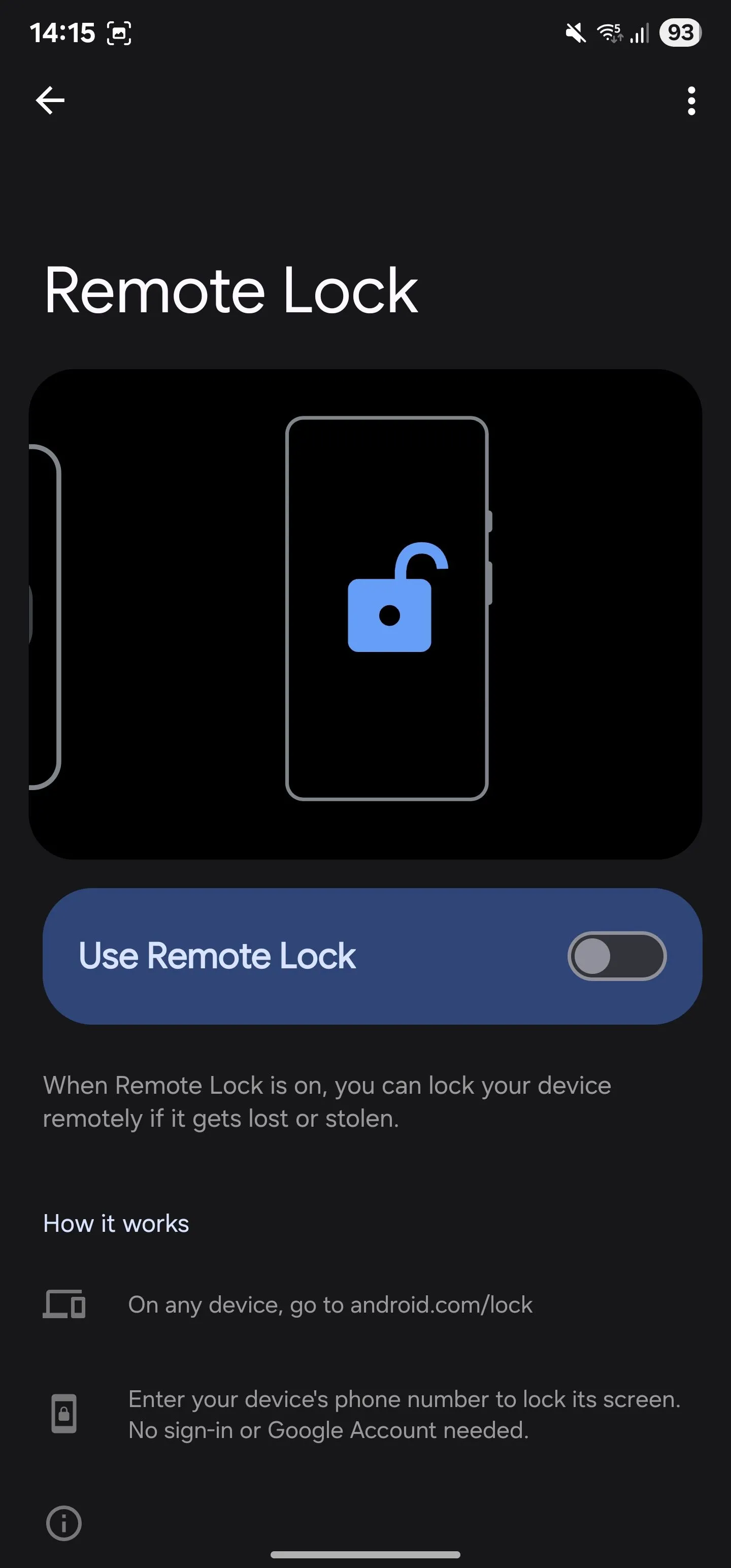 Màn hình cài đặt Khóa từ xa trên điện thoại Samsung Galaxy, hiển thị tùy chọn bật hoặc tắt tính năng.
Màn hình cài đặt Khóa từ xa trên điện thoại Samsung Galaxy, hiển thị tùy chọn bật hoặc tắt tính năng.
Mất điện thoại là một sự kiện đáng sợ với những hậu quả khó lường. Tuy nhiên, với các biện pháp chủ động đã được đề cập ở trên, bạn có thể giảm đáng kể rủi ro truy cập trái phép vào điện thoại và ngăn chặn dữ liệu của mình rơi vào tay kẻ xấu. Ngoài những điều này, có một số biện pháp khác bạn có thể thực hiện để củng cố bảo mật cho điện thoại thông minh của mình chống lại nạn trộm cắp. Hãy chủ động trang bị các tính năng này ngay hôm nay để bảo vệ thiết bị và thông tin cá nhân của bạn một cách tối ưu nhất.